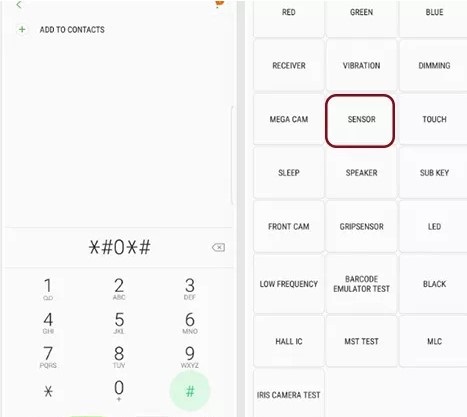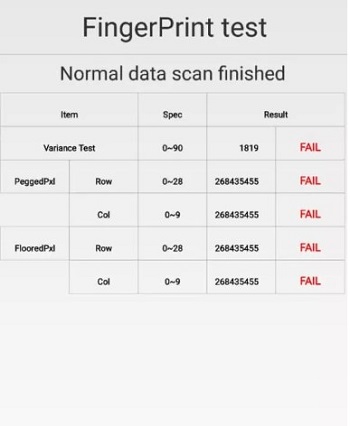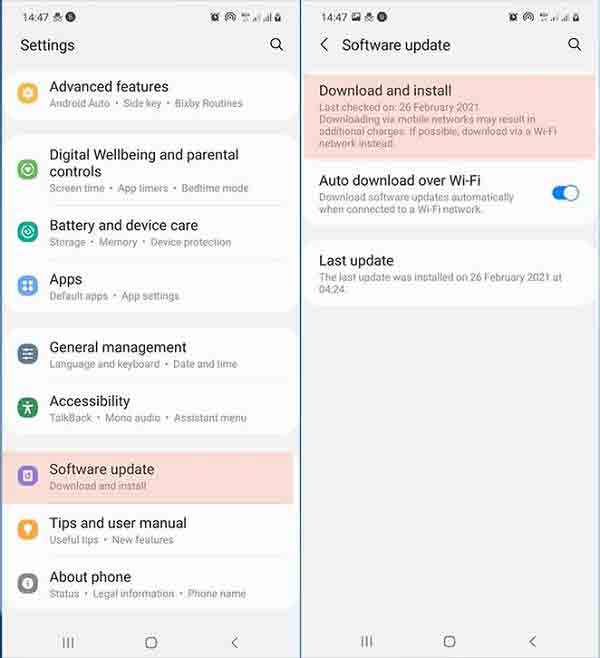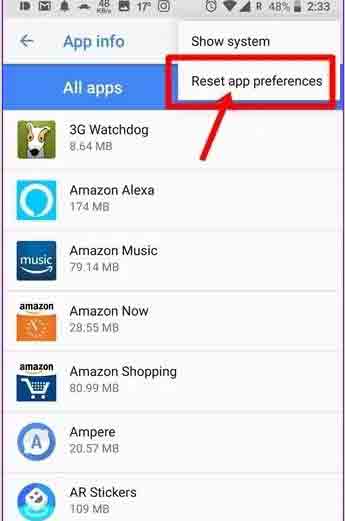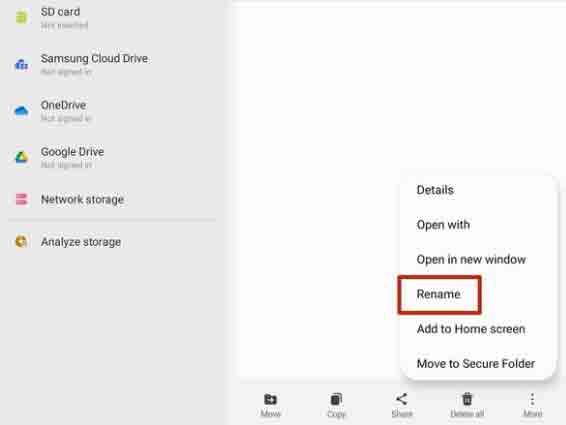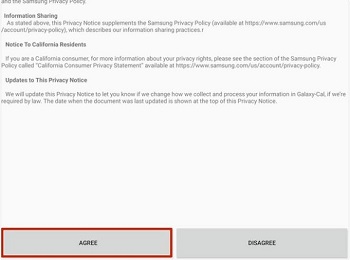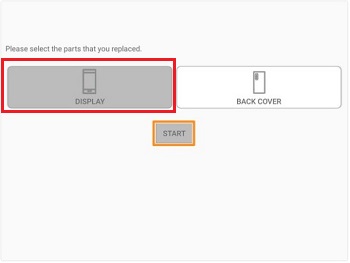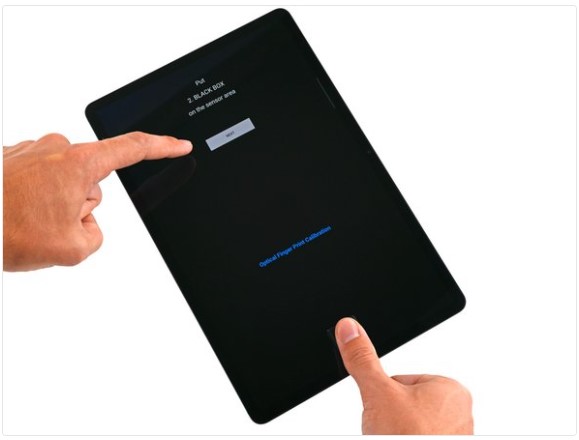إذا لم يتمكن مستشعر بصمة الإصبع في هاتفك من التعرف على إصبعك جيدًا ونتيجة لذلك لم يفتح الهاتف ، يمكنك معايرة المستشعر ببضع طرق بسيطة ومتنوعة وحل مشكلتك. في هذه المقالة من Nooh Freestyle ، سنعلم 11 طريقة لحل مشكلة معايرة مستشعر بصمات الأصابع في الهاتف.
حل مشكلة ماسح بصمات الأصابع في هواتف سامسونج لا تعمل
تعليم 11 طريقة لحل مشكلة مستشعر بصمة الهاتف لا تعمل
تتمتع الهواتف الذكية بالقدرة على تعيين كلمة مرور لحماية معلوماتك ومنع الأشخاص الآخرين من الوصول إلى هاتفك. يمكنك فقط فتح هاتفك عن طريق إدخال كلمة المرور. هناك أنواع مختلفة من كلمات المرور مثل PIN والنمط وبصمة الإصبع وما إلى ذلك. أقوى كلمة مرور هي مستشعر بصمات الأصابع. ومع ذلك ، في بعض الأحيان يواجه مستشعر هاتفك مشكلة ولا يمكنه التعرف على إصبعك لفتحه. لذلك ، في ما يلي ، سوف ندرس بعض الطرق لحل مشكلة معايرة بصمات الأصابع .
قد تختلف الخطوات المذكورة بطرق مختلفة قليلاً في هاتفك. بشكل عام ، الخطوات متشابهة ، ولكن قد يكون اسم الخطوة مختلفًا في هاتفك.
ما هي معايرة مستشعر بصمات الأصابع؟
قد تسأل نفسك ، ماذا تعني معايرة مستشعر بصمات الأصابع؟ لهذا السبب ، قبل فحص طرق حل مشكلة مستشعر بصمات الأصابع ، سوف نفحص معنى المعايرة. الهواتف الذكية لها أجهزة استشعار مختلفة. عندما تواجه هذه المستشعرات مشاكل ، يمكنك حل مشكلتك باستخدام عملية المعايرة.
اختبار مستشعر بصمة الهاتف
يمكنك اختبار مستشعر بصمة الإصبع باستخدام رمز اختبار فشل مستشعر بصمات الأصابع . لهذا ، اطلب # * 0 # *. بعد ذلك ، تحقق من قسم المستشعرات Sensors.
إذا واجهت إخفاقًا Fail في اختبار مستشعر بصمات الأصابع ، فهذا يعني أن المستشعر تالف ويحتاج إلى الإصلاح. إذا كان تمريرًا Pass ، فهذا يعني أن المستشعر يتمتع بصحة جيدة.
تم إصلاح مشكلة معايرة مستشعر بصمة الإصبع من Samsung عن طريق تنظيف الشاشة
إذا كان مستشعر البصمة الخاص بهاتفك تحت الشاشة ، فقد تكون المشكلة بسبب وجود الأوساخ أو الغبار على الشاشة. عندما تكون شاشة الهاتف متسخة ، فهذا يجعل مستشعر بصمة الإصبع غير قادر على مسح إصبعك والتعرف عليه ، ولهذا السبب تواجه مشاكل. حتى تتمكن من تنظيف شاشتك. لتنظيف شاشة الهاتف ، خذ قطعة قماش من الألياف الدقيقة وقم بتشغيلها على الشاشة. اسحب قطعة القماش فوق شاشة الهاتف حتى تصبح نظيفة.
بعد تنظيف شاشة هاتفك ، حاول استخدام مستشعر بصمة الإصبع مرة أخرى. إذا كنت لا تزال تواجه مشكلة عدم عمل مستشعر بصمات الأصابع ، فيمكنك تجربة طرق أخرى.
الأصابع الجافة أو المتصلبة هي سبب عدم عمل مستشعر بصمات الأصابع
إذا أصبح جلد يدك جافًا أو مسامير ، فسوف يتسبب ذلك في عدم قدرة الهاتف على التعرف على بصمة إصبعك بشكل صحيح. إذا لم يتمكن الهاتف من التعرف على بصمة إصبعك بالكامل ، فلن يفتح ، وبهذه الطريقة ستواجه مشكلة عدم عمل مستشعر بصمة الإصبع. لذلك ، لحل مشكلتك ، يمكنك تعيين كلمة مرور بصمة الإصبع على إصبع آخر. يمكنك أيضًا استخدام مرطب لمنع جفاف يديك وأصابعك.
قم بإزالة واقي شاشة الهاتف
يضع معظم الأشخاص الذين لديهم هواتف واقيات شاشة على هواتفهم. يحافظ واقي شاشة الهاتف على سلامة الشاشة ولا يتلف هاتفك. على الرغم من أن واقي شاشة الهاتف هو أداة عملية لحماية الهاتف ، إلا أنه قد يسبب لك أحيانًا بعض المشاكل. إذا لم يتم تثبيت واقي شاشة الهاتف بشكل صحيح أو إذا كانت جودة الواقي منخفضة ، فلن يتعرف مستشعر بصمة الإصبع على إصبعك ولن يفتح.
في هذه الحالة ، يمكنك إزالة واقي الشاشة لحل مشكلتك ومعرفة ما إذا كان قد اكتشف إصبعك أم لا. إذا لم يكتشفها ، فهذا يعني أن المشكلة ليست بسبب واقي الشاشة ويمكنك وضع واقي شاشة على هاتفك مرة أخرى.
إصلاح مشكلة عدم عمل مستشعر البصمة عن طريق تحديث الهاتف
عند توفر إصدارات جديدة ، يمكنك تحديث هاتفك لتنشيط إصدار Android الجديد. يتيح هذا التحديث سلسلة من الميزات الجديدة لهاتفك. بصرف النظر عن الميزات الجديدة ، فإن إصدارات Android الجديدة تقضي على بعض مشاكل الإصدارات السابقة. في بعض الأحيان قد تكون مشكلتك بسبب الإصدار القديم من هاتفك. لذلك ، يمكنك التحقق ومعرفة ما إذا كان هناك إصدار أحدث متاح لك.
قبل التحديث ، يجب الانتباه إلى عدة نقاط. أولاً ، يجب أن يكون هاتفك متصلاً بالإنترنت. بعد توصيل الهاتف بالإنترنت ، تحقق من شحنته. يحتاج الهاتف إلى شحن بنسبة 50٪ على الأقل لإجراء عملية التحديث. أخيرًا ، يجب أن يكون لديك ذاكرة خالية في هاتفك مثل الإصدار الجديد. بعد القيام بهذه الأشياء ، أدخل إعدادات Settings هاتفك. بعد فتح الإعدادات Settings ، ابحث عن حول الجهاز About device واضغط عليه. في صفحة حول الجهاز About device ، حدد تحديث البرنامج Software update.
أخيرًا ، انقر فوق تنزيل وتثبيت Download and Install. الآن ، إذا كان هناك تحديث متاح ، فسيتم تنزيله وتثبيته.
أزل بصمة الإصبع وأضفها مرة أخرى
هناك طريقة أخرى لحل مشكلة بصمة الإصبع بعد استبدال شاشة LCD وهي تعطيل قفل الشاشة وإعادة إضافته إلى الهاتف. في بعض الأحيان ، تواجه بعض وظائف هاتفك مشاكل. في هذه الحالات ، يمكنك تعطيل هذه الميزة ثم تمكينها لبدء العمل مرة أخرى. من الممكن أيضًا ألا يتمكن الهاتف من التعرف على إصبعك عند تنشيط بصمة الإصبع. لتعطيل بصمات الأصابع على هواتف Android ، انتقل أولاً إلى إعدادات Settings هاتفك. قم بالتمرير لأسفل وحدد كلمات المرور والأمان Passwords & Security.
عند فتح صفحة كلمات المرور والأمان Passwords & Security ، انقر فوق Fingerprint Unlock وقم بتعطيلها. لتعطيل Fingerprint Unlock ، يجب كتابة "Off" بدلاً من "On" أمامه.
بعد تعطيل بصمة الإصبع ، تحتاج إلى إعادة تمكينها. قبل إعادة تنشيطه ، اغسل يديك أولاً جيدًا لإزالة جميع البقع والأوساخ من يدك ، خاصةً الإصبع الذي تريد استخدامه ككلمة مرور. بعد غسل يديك ، أدخل الإعدادات Settings مرة أخرى وانقر على كلمات المرور والأمان Passwords & Security. أخيرًا ، قم بتنشيط كلمة مرور بصمة الإصبع على هاتفك عن طريق تحديد Fingerprint Unlock ووضع إصبعك على الشاشة. قد يحل هذا مشكلة بصمة الإصبع بعد استبدال شاشة LCD.
مشكلة بصمات الأصابع بعد استبدال الـ LCD تزيد من حساسية الشاشة
بعد العمل مع الهاتف لبعض الوقت ، قد تنخفض حساسية الشاشة وتجعلها أقل حساسية للمس إصبعك وتتصرف بشكل أبطأ. أيضًا ، بصرف النظر عن الاستخدام المفرط ، يمكن أن يقلل استخدام واقي الشاشة أيضًا من حساسية شاشة الهاتف. عندما تنخفض حساسية الشاشة ، لا يستطيع الهاتف استشعار إصبعك والرد بشكل صحيح. يؤدي هذا أيضًا إلى عدم عمل مشكلة كلمة مرور بصمة الإصبع. لزيادة حساسية الشاشة ، افتح أولاً إعدادات Settings هاتفك. انتقل إلى قسم العرض Display في الإعدادات.
بعد فتح شاشة العرض Display ، اسحب الشاشة لأسفل وابحث عن خيار حساسية اللمس Touch Sensitivity. بعد ذلك ، انقر فوق Touch Sensitivity لتمكينها.
حل مشكلة معايرة بصمات الأصابع الخاصة بمسح ذاكرة التخزين المؤقت في وضع الاسترداد
إذا كنت لا تزال تواجه مشكلة معايرة بصمات الأصابع ، فيمكنك مسح ذاكرة التخزين المؤقت لهاتفك عن طريق الدخول في وضع الاسترداد Recovery Mode. يمكن أن يؤدي ذلك إلى حل مشكلتك وسوف يتعرف الهاتف على بصمة إصبعك. للدخول في وضع الاسترداد Recovery Mode ، قم بإيقاف تشغيل هاتفك أولاً. لإيقاف تشغيل الهاتف ، اضغط مع الاستمرار على زر الطاقة ، بعد بضع ثوان ، سترى عدة خيارات ، انقر فوق إيقاف التشغيل Power off.
أثناء إيقاف تشغيل الهاتف ، اضغط على زري التشغيل وخفض الصوت حتى ترى شعار Android ، ثم حرر الزرين. هاتفك الآن في وضع الاسترداد Recovery Mode. قم بتمييز قسم مسح ذاكرة التخزين المؤقت Wipe Cache Partition باستخدام زري رفع مستوى الصوت وخفضه وحدده باستخدام زر الطاقة. بعد ذلك ، يجب أن تبقى في المشهد لبضع ثوان. بعد الانتهاء من العمل ومسح ذاكرة التخزين المؤقت ، اضغط على زر الطاقة مرة أخرى لإعادة تشغيل الهاتف.
إعادة تعيين تفضيلات التطبيق لمعايرة مستشعر بصمة الإصبع من Samsung
قد تؤدي إعادة تعيين تفضيلات التطبيق إلى إصلاح مشكلة معايرة بصمات الأصابع. لإعادة ضبط تفضيلات البرنامج ، انتقل أولاً إلى إعدادات Settings هاتفك. بعد فتح إعدادات الهاتف ، ابحث عن خيار التطبيقات والإشعارات Apps & notifications واضغط عليه.
من خلال القيام بذلك ، سيتم عرض البرامج المثبتة على الهاتف لك. لمشاهدة جميع التطبيقات ، حدد عرض جميع التطبيقات See all apps من أسفل القائمة.
ثم اضغط على النقاط الثلاث المتداخلة من أعلى يمين الشاشة. سيؤدي هذا إلى فتح قائمة لك. حدد إعادة تعيين تفضيلات التطبيق Reset App Preferences من القائمة التي تفتح.
كيفية معايرة مستشعر بصمات الأصابع واستكشاف الأخطاء وإصلاحها في الوضع الآمن
في الوضع الآمن Safe mode ، يمكنك معرفة البرنامج الذي هو سبب المشكلة. قم بإيقاف تشغيل هاتفك لهذا الغرض. بعد ذلك اضغط مع الاستمرار على زر الطاقة. عندما ترى شعار Samsung ، حرر زر الطاقة واضغط على زر خفض مستوى الصوت. يتم عرض الوضع الآمن Safe mode في الزاوية اليسرى السفلية من الشاشة. حرر زر خفض الصوت بعد رؤية الوضع الآمن Safe mode. بعد تحديد البرامج التي تسبب المشاكل ، يجب حذفها. لهذا ، افتح الإعدادات Settings. أدخل قسم التطبيقات Apps واضغط على التطبيق الذي تريد حذفه. أخيرًا ، حدد إلغاء التثبيت Uninstall لإزالة البرنامج.
برنامج معايرة مستشعر بصمات الأصابع Galaxy Cal
لإصلاح الخطأ المطلوب Fingerprint sensor calibration needed من Samsung ، قم أولاً بتنزيله وتثبيته باستخدام برنامج Galaxy Cal . إذا لم يتم تثبيت البرنامج بعد التنزيل ، فانتقل إلى برنامج إدارة الملفات واضغط مع الاستمرار على البرنامج. حدد إعادة تسمية Rename و jar. احذفه من نهاية الملف ثم قم بتثبيته مرة أخرى.
بمجرد اكتمال التثبيت ، انقر فوق التطبيق لفتحه. يمكنك قراءة شروط البرنامج في الصفحة الأولى. اضغط على أوافق Agree لقبول الشروط والمتابعة.
الآن حدد العرض Display وبعد ذلك اضغط على ابدأ Start.
في الصفحة التالية ، انقر فوق ابدأ Start مرة أخرى. بعد ذلك ، خذ قطعة من البلاستيك الأبيض وضعها على الإطار السفلي للشاشة. اضغط على التالي Next بإصبعك الآخر.
ثم ضع قطعة من البلاستيك الأسود على الإطار. تأكد من أن القطعة البلاستيكية مناسبة تمامًا داخل الإطار. حدد التالي Next بإصبعك الآخر.
افعل الشيء نفسه مرة أخرى مع البلاستيك الأبيض حتى ترى النجاح Success.
كيفية تمكين معايرة بصمات الأصابع؟ من خلال العودة إلى إعدادات المصنع
ستؤدي العودة إلى إعدادات المصنع إلى محو جميع البيانات الموجودة على هاتفك. لذلك ، تأكد أولاً من أنك جربت جميع الطرق المذكورة أعلاه ، ثم جرب هذه الطريقة. أيضًا ، قم بعمل نسخة احتياطية من معلوماتك المهمة. بعد عمل نسخة احتياطية ، أدخل إعدادات Setting هاتفك لإعادة ضبط الهاتف إلى إعدادات المصنع وإصلاح الخطأ المطلوب لمعايرة مستشعر بصمة الإصبع Fingerprint sensor calibration needed من Samsung. أدخل قسم الإدارة العامة General management واضغط على إعادة تعيين Reset. أخيرًا ، انقر فوق إعادة تعيين بيانات المصنع Factory data reset وحدد إعادة تعيين Reset للتأكيد.
يمكنك أيضًا تشغيل هاتفك والضغط على مفتاحي التشغيل وخفض مستوى الصوت عند تشغيله. حرر جميع الأزرار عندما ترى وضع الاسترداد Recovery Mode. استخدم مفتاح خفض مستوى الصوت أو رفع مستوى الصوت للتنقل بين الخيارات وحدد Wipe Data / Factory Reset باستخدام مفتاح التشغيل. حدد نعم Yes لتأكيد إعادة ضبط المصنع للهاتف. بعد الانتهاء من إعادة ضبط المصنع ، حدد Reboot System Now لبدء تشغيل الهاتف. بعد تشغيل الهاتف ، قم بتفعيل تسجيل الدخول باستخدام بصمة الإصبع مرة أخرى من خلال الإعدادات.
تعليقاتكم واقتراحاتكم؟
في مقال اليوم ، تحدثنا عن طرق إصلاح خطأ معايرة مستشعر بصمة الإصبع من Samsung. ما الطريقة التي استخدمتها لإصلاح مشكلة معايرة بصمات الأصابع؟ يمكنك مشاركة آرائك واقتراحاتك وخبراتك في مجال معايرة مستشعر بصمة الإصبع من Samsung معنا في قسم التعليقات.